Содержание
- 1 Настройка роутера Zyxel Keenetic для Билайн
- 2 Подготовка к настройке и подключение роутера
- 3 Настройка подключения L2TP для Билайн
- 4 Настройка беспроводной сети, установка пароля на Wi-Fi
- 5 Настройка роутера Zyxel из линейки Keenetic для Билайн: пошаговая инструкция
- 6 Подготовительные мероприятия
- 7 Подключение к глобальной сети
- 8 Беспроводной доступ
- 9 Сохранение и загрузка конфигурации роутера
- 10 Настройка роутера Zyxel Keenetic Lite для Билайн
- 11 Как подключить Zyxel Keenetic Lite
- 12 Настройка подключения Билайн на Zyxel Keenetic Lite 3
- 13 Настройка Wi-Fi сети на Zyxel Keenetic Lite 3
Настройка роутера Zyxel Keenetic для Билайн

Wi-Fi роутер Zyxel Keenetic GIGA
В этой инструкции я постараюсь подробно описать процесс настройки Wi-Fi роутеров линейки Zyxel Keenetic для работы с домашним интернетом от Билайн. Настройка роутеров Keenetic Lite, Giga и 4G для данного провайдера производится аналогичным образом, так что вне зависимости от того, какая именно из моделей роутера у Вас, данное руководство должно быть полезным.
Подготовка к настройке и подключение роутера
Прежде чем начать настраивать Ваш беспроводный маршрутизатор, рекомендую сделать следующее:
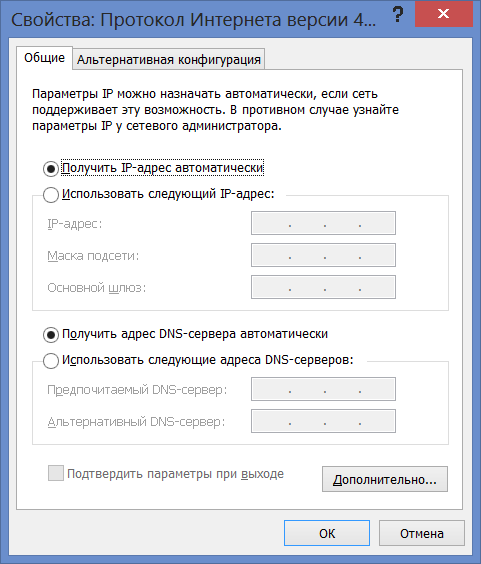
Параметры LAN перед настройкой роутера
- В Windows 7 и Windows 8 зайдите в «Панель управления» — «Центр управления сетями и общим доступом», выберите слева «Изменение параметров адаптера», после чего нажмите правой клавишей по значку соединения по локальной сети и кликните пункт контекстного меню «Свойства». В списке компонентов сети выберите «Протокол Интернета версии 4» и, опять же, нажмите свойства. Убедитесь, что в параметрах установлено: «Получать IP адрес автоматически» и «Получать адрес DNS сервера автоматически». Если это не так, установите галочки соответствующим образом и сохраните настройки. В Windows XP то же самое следует сделать в «Панель управления» — «Сетевые подключения»
- Если Вы ранее уже пытались настроить этот роутер, но безуспешно, или привезли его из другой квартиры, или же купили его б.у., рекомендую предварительно сбросить настройки на заводские — для этого нажмите и удерживайте в течение 10-15 секунд кнопку RESET на обратной стороне устройства (маршрутизатор должен быть включен в розетку), после чего отпустите кнопку и подождите минуту-две.
Подключение роутера Zyxel Keenetic для последующей настройки производится следующим образом:
- Подключите кабель провадйера Билайн к порту, подписанному WAN
- Один из портов LAN на роутере соедините прилагаемым кабелем с разъемом сетевой карты компьютера
- Включите роутер в розетку
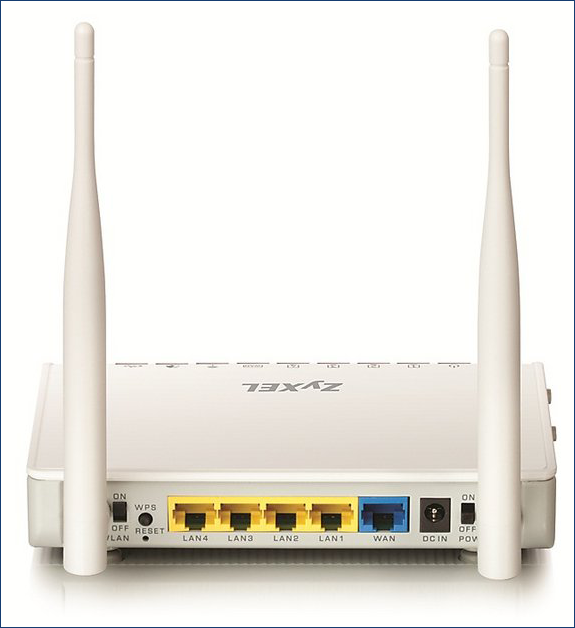
Важное примечание: с этого момента и в дальнейшем подключение Билайн на самом компьютере, если таковое имеется, должно быть отключено. Т.е. отныне устанавливать его будет сам роутер, а не компьютер. Примите это как данное и не включайте Билайн на компьютере — слишком часто проблемы с настройкой Wi-Fi роутера возникают у пользователей именно по этой причине.
Настройка подключения L2TP для Билайн
Запустите любой интернет-браузер при подключенном роутере и введите в адресную строку: 192.168.1.1, на запрос логина и пароля введите стандартные данные для роутеров Zyxel Keenetic: логин — admin; пароль — 1234. После ввода этих данных Вы окажетесь на главной странице настроек Zyxel Keenetic.
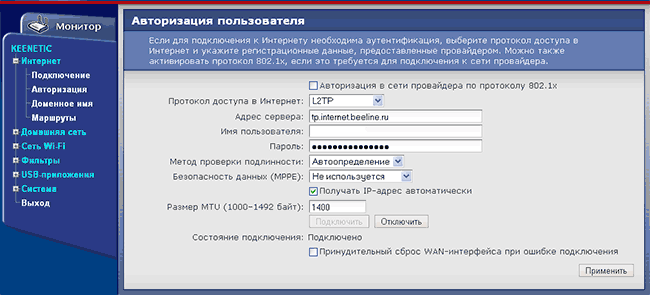
Настройка подключения к Билайн
Слева, в разделе «Интернет», выбираем пункт «Авторизация», где следует указать следующие данные:
- Протокол доступа в Интернет — L2TP
- Адрес сервера: tp.internet.beeline.ru
- Имя пользователя и пароль — логин и пароль, выданные Вам Билайн
- Остальные параметры можно оставить без изменения.
- Нажимаем «Применить»
После этих действий, роутер самостоятельно должен установить подключение с Интернетом и, если Вы не забыли о моем совете держать подключение на самом компьютере разорванным, то уже можно проверить, открываются ли страницы в отдельной вкладке браузера. Следующий шаг — настроить Wi-Fi сеть.
Настройка беспроводной сети, установка пароля на Wi-Fi
Для того, чтобы с удобством пользоваться беспроводной сетью, раздаваемой Zyxel Keenetic, рекомендуется установить имя точки доступа Wi-Fi (SSID) и пароль на эту сеть, с тем, чтобы соседи не пользовались Вашим интернетом бесплатно, тем самым снижая скорость вашего доступа к нему.
В меню настроек Zyxel Keenetic в разделе «Сеть Wi-Fi» выбираем пункт «Соединение» и указываем желаемое имя беспроводной сети, латинскими символами. По этому имени Вы сможете отличать Вашу сеть от всех остальных, которые могут «увидеть» различные беспроводные устройства.
Сохраняем настройки и переходим к пункту «Безопасность», здесь рекомендуются следующие настройки безопасности беспроводной сети:
- Проверка подлинности — WPA-PSK/WPA2-PSK
- Остальные параметры не изменяем
- Пароль — любой, не менее 8 символов латиницы и цифр
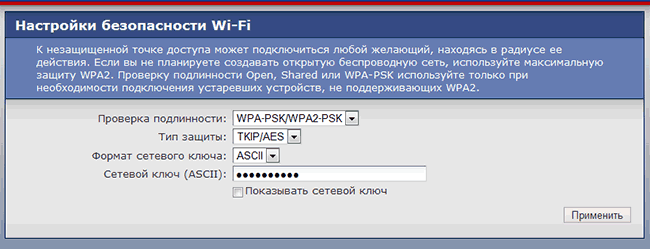
Установка пароля на Wi-Fi
Сохраняем настройки.
Вот и все, если все действия были выполнены правильно, то теперь Вы можете подключиться к точке доступа Wi-Fi с ноутбука, смартфона или планшета и удобно пользоваться интернетом из любой точки квартиры или офиса.
Если по какой-то причине после проделанных настроек доступ к интернету отсутствует, попробуйте воспользоваться статьей о типичных проблемах и ошибках при настройке Wi-Fi роутера по этой ссылке
.
Настройка роутера Zyxel из линейки Keenetic для Билайн: пошаговая инструкция
В данном руководстве описывается настройка параметров роутеров от Zyxel из линейки Keenetic для работы с провайдером Билайн. С помощью инструкции может производиться настройка Zyxel Keenetic Viva, Zyxel Keenetic Giga, Zyxel Keenetic 4g, Zyxel Keenetic Start, Zyxel Omnikeenetic, так как этот процесс аналогичен для всех моделей серии.
Подготовительные мероприятия
Перед началом настройки роутера стоит настроить сетевую карту компьютера, которая будет использоваться роутером
:
В ОС от Microsoft версий от седьмой загрузите «Центр управления сетями и общим доступом», с помощью панели управления или иконки подключенной сети на панели задач рабочего стола.
- Откройте всплывающее меню активного подключения по локальной сети и кликните по свойствам.
рис.4. Отметьте указанные на рисунке значения
- В Windows XP выставляются такие же параметры, найти их можно переходом по следующим ссылкам: «Панель управления» ->«Сетевые подключения».
Важно: если настраивается ранее бывший в эксплуатации роутер, то следует предварительно сбросить его настройки на стандартные значения. С этой целью нажмите на утопленную в корпусе кнопку «Reset» и удерживайте ее не менее десяти секунд. Маршрутизатор начнет перезагрузку, которая длится около двух минут.
Роутер zyxel keenetic монтируется для начала настроенных операций следующим образом:
- В порт маршрутизатора с надписью «WAN»подключить 4g билайн кабель.
- Соединить сетевой разъем компьютера с одним из портов «LAN» роутера.
- Подключить 4g zyxel keenetic к электрической сети.
Совет: часто на компьютере уже может быть настроено прямое подключение Билайн, удалите его заранее с целью исключения проблем с работой роутера. Ведь после настройки маршрутизатора прямое соединение устанавливать не надо, все операции по авторизации будет проводить zyxel keenetic.
Подключение к глобальной сети
Оператор связи «Билайн» для домашних пользователей использует VPN подключение L2TP. Рассмотрим последовательность действия, которая позволит самостоятельно настроить билайн интернет:
- На компьютере откройте браузер, предварительно подсоединив оборудование, и заполнив адрес — «168.1.1».
- В закладке меню «Интернет» откройте страницу «Авторизация» и в пункте «Протокол доступа в Интернет» установите значение «L2TP».
- В пункте «Адрес сервера» запишите данные провайдера -tp.internet.beeline.ru.
- Внесите параметры авторизации в соответствии с данными, выданными провайдером.
Настройка роутера zyxel keenetic завершена, и он самостоятельно устанавливает подключение к интернету. Далее при необходимости настраивается беспроводная сеть.
Беспроводной доступ
4g роутер для Билайн от Zyxel позволяет подключаться беспроводным абонентам по стандарту 802.11n. Настройка точки доступа проводится по следующей последовательности:
- Откройте страницу «Соединение» находящуюся в подменю «Сеть Wi-Fi» и заполните пункт «Имя сети (SSID)» произвольной последовательностью латинских букв и цифр.
рис.1. Это значение будет отображаться на ваших беспроводных устройствах при поиске доступных точек подключения - Остальные параметры можете не изменять. Зафиксируйте изменения нажатием на кнопку «Применить».
- Перейдите на страницу «Безопасность» и в пункте «Проверка подлинности» выставите «WPA-PSK/WPA2-PSK». Этот протокол шифрования зарекомендовал свою надежность и используется большинством пользователей.
- Поля «Тип защиты» и «Формат сетевого ключа» можете не изменять.
- В пункте «Сетевой ключ» укажите пароль длиной более восьми символов.
- Сохраните изменения нажатием на «Применить».
Сохранение и загрузка конфигурации роутера
Роутеры линейки keenetic имеют функцию сохранения и загрузки конфигурации, с целью быстрого восстановления установочных данных.
Эти операции проводятся в окне «Конфигурация» раздела меню «Система». Сохранение осуществляется нажатием на соответствующую кнопку и файл с конфигурацией размещается в указанном месте на жестком диске компьютера. Восстановление параметров роутера из файла начинается нажатием на «Обзор». После чего следует найти файл с настройками и нажать «Восстановить».
Wi-fi роутер zyxel keenetic 4g или его аналоги сконфигурирован и теперь имеется возможность подключения к интернету с ноутбука, планшета, смартфона и других беспроводных устройств из любой точки дома.
В случае отсутствия вашей сети в списке доступных для подключения, следует повторить настройку в соответствии с этой инструкцией или обратиться к специалистам Билайн, консультация которых по телефону бесплатна, а непосредственная настройка zyxel keenetic 4g и других моделей может быть проведена ими за отдельное вознаграждение.
Теперь вы знаете все про настройку роутера Zyxel Keenetic для Билайна.
Настройка роутера Zyxel Keenetic Lite для Билайн
В этой пошаговой инструкции подробно о том, как настроить Wi-Fi роутер Zyxel Keenetic Lite для работы с домашним интернетом Билайн и установить пароль на Wi-Fi. Будет показана ручная настройка роутера, а не автоматическая (которую он запускает при первом входе в админку).
Пример настройки приводится для Zyxel Keenetic Lite 3, но суть будет той же и для предыдущих моделей этого маршрутизатора.
Как подключить Zyxel Keenetic Lite
Первый шаг, прежде чем приступать к настройке — правильно подключение роутера. С задней стороны Zyxel Keenetic Lite 3 присутствует 4 порта для локальных устройств и один порт «Интернет».
Подключите кабель провайдера к порту «Интернет», а кабель с компьютера, на котором производится настройка — к одному из желтых портов домашней сети. Настройку можно выполнить и без кабеля, подключившись к нему по Wi-Fi (пароль для сети указан на наклейке сзади роутера), но рекомендую, если есть возможность, использовать именно кабельное подключение. Также убедитесь, что переключатель «Режим» установлен в положение «Основной».
После этого включите роутер в розетку и подождите минуту-другую, пока он не загрузится.
Настройка подключения Билайн на Zyxel Keenetic Lite 3
После подключения к роутеру, проделайте следующие шаги для настройки Интернет-подключения Билайн:
- Учитывайте, чтобы для того, чтобы всё заработало, подключение Билайн на самом компьютере, с которого производится настройка, должно быть разорвано (иначе его не сможет установить роутер, т.е. после настройки не вы будете запускать подключение на ПК или ноутбуке, а сам роутер будет устанавливать это подключение).
- Запустите любой браузер и в адресную строку введите либо 192.168.1.1 либо my.keenetic.net
- Если вы впервые после покупки или сброса входите в настройки роутера, вы сразу увидите предложение выполнить автоматическую настройку, нажмите «Веб-конфигуратор» для ручной настройки. Если вы уже заходили в настройки, вас попросят ввести логин и пароль. Стандартный логин на Zyxel Keenetic — admin, а пароль устанавливается при первом входе. Если вы не помните пароль, вы можете сбросить настройки Zyxel Keenetic Lite 3 на заводские.
- В веб-интерфейсе настроек нажмите по иконке с изображением планеты в нижней панели, затем откройте вкладку «PPPoE/VPN».
- Убедитесь, что соединения отсутствуют (если есть — удалите), затем нажмите «Добавить соединение».
- Укажите параметры подключения Билайн. Основное, что требуется задать: тип — L2TP
, подключаться через — Broadband connection
, Имя пользователя и пароль — ваши логин и пароль от Билайна
, Адрес сервера — tp.internet.beeline.ru
. Также укажите какое-либо понятное для вас описание, например — Beeline l2tp. - Нажмите применить, а затем, после сохранения настроек перейдите на вкладку «Подключения». Через короткое время вы увидите, что соединение стало активным и у него появился IP адрес (если не стало — обновите страницу и убедитесь, что на самом компьютере подключение «Билайн» не запущено).
На этом настройка подключения к Билайну завершена и интернет раздается роутером, т.е. вы можете использовать его на всех подключенных устройствах. При желании, вы можете изменить пароль на Wi-Fi и имя беспроводной сети.
Настройка Wi-Fi сети на Zyxel Keenetic Lite 3
- Внизу страницы настроек роутера нажмите по кнопке с изображением качества приема сигнала.
- Задайте желаемые параметры вашей Wi-Fi сети. Ключевое здесь — имя сети (SSID) и ключ сети (ваш пароль от Wi-Fi).
- Нажмите кнопку «Применить» внизу.
- Учитывайте, что если в момент применения новых параметров вы подключены по Wi-Fi, то у вас в браузере страница может «зависнуть», т.к. вы автоматически отключитесь от роутера. Просто подожите пару минут и подключитесь к сети уже с новыми параметрами.
На этом настройка вашего роутера Zyxel Keenetic Lite для Билайн завершена, можно пользоваться.

 Подключение и настройка Zyxel Keenetic Lite 2. Как настроить роутер Zyxel Keenetic Lite 2?
Подключение и настройка Zyxel Keenetic Lite 2. Как настроить роутер Zyxel Keenetic Lite 2? Пошаговая настройка роутера Zyxel Keenetic Lite
Пошаговая настройка роутера Zyxel Keenetic Lite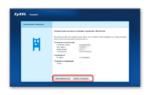 Zyxel Keenetic Extra II обзор, настройка, обновление прошивки + видеообзор.
Zyxel Keenetic Extra II обзор, настройка, обновление прошивки + видеообзор.
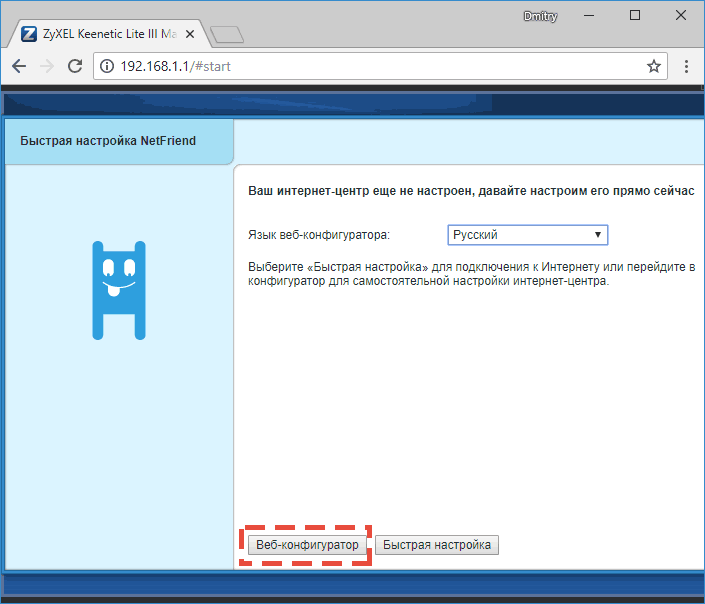
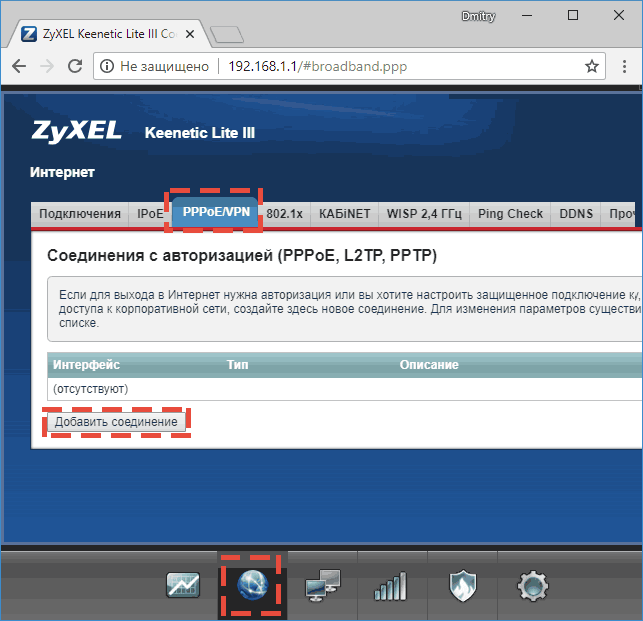
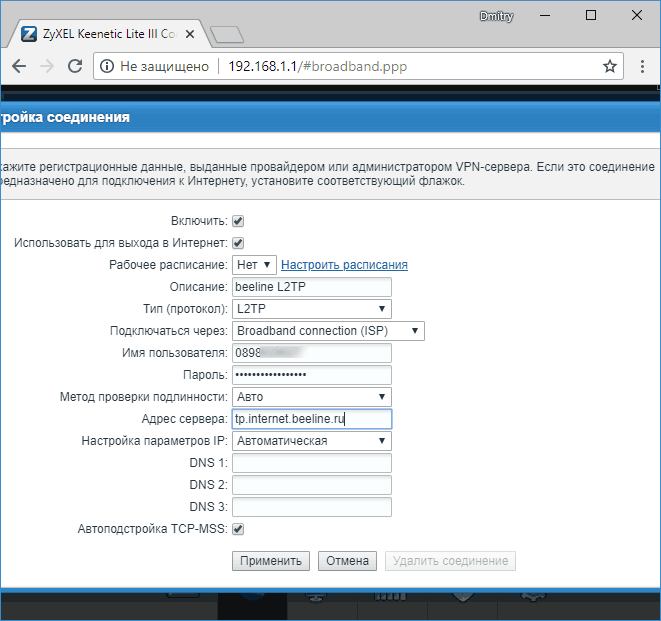
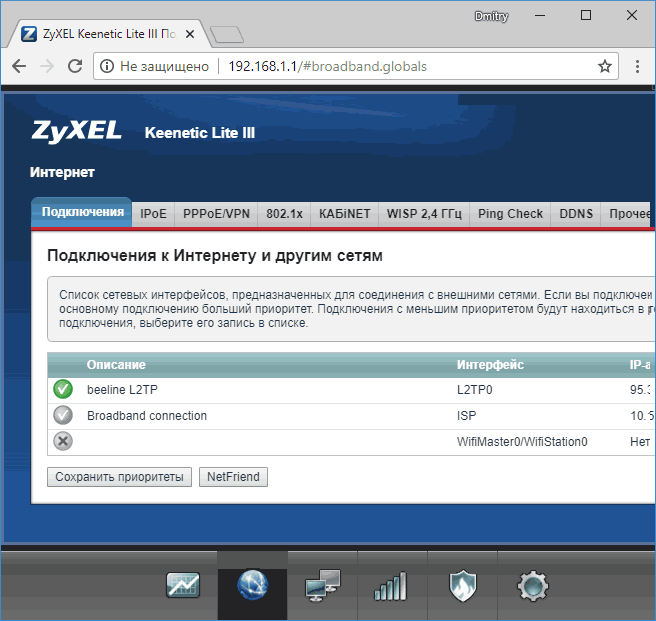
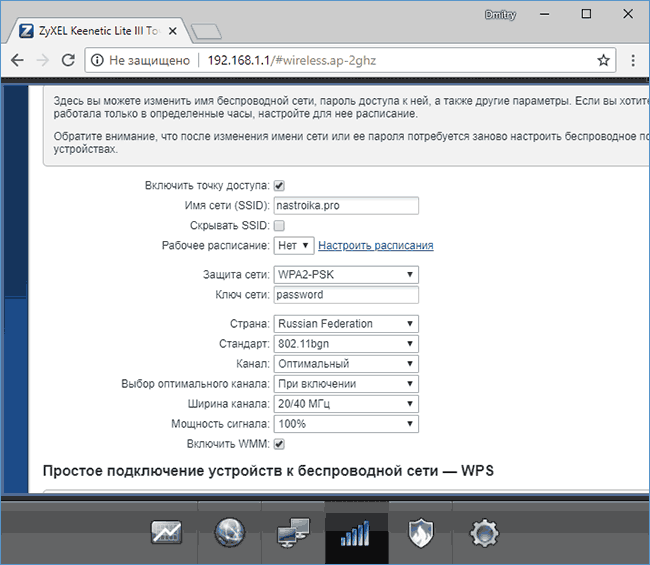


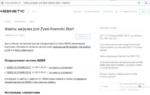 Настройка роутера ZyXEL Keenetic Start. Инструкция по настройке интернета и Wi-Fi
Настройка роутера ZyXEL Keenetic Start. Инструкция по настройке интернета и Wi-Fi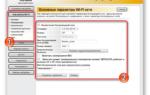 Настройка роутера Билайн. Пошаговое руководство для подключения роутера wi-fi Beeline своими руками с видео
Настройка роутера Билайн. Пошаговое руководство для подключения роутера wi-fi Beeline своими руками с видео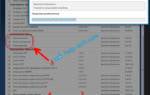 Настройка Zyxel Keenetic в режиме репитера (усилитель). Используем роутер Zyxel для расширения Wi-Fi сети
Настройка Zyxel Keenetic в режиме репитера (усилитель). Используем роутер Zyxel для расширения Wi-Fi сети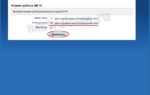 Роутер Zyxel Keenetic Viva: краткий обзор и пошаговая настройка
Роутер Zyxel Keenetic Viva: краткий обзор и пошаговая настройка